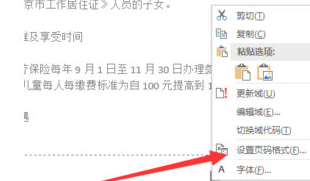1、首先第一步大家都知道的,选择“插入”选项卡

2、插入选项卡中的“页眉与页脚”中就可以看到插入页码,你可以按自己的想法插入在页面顶端、底端等。

3、在页码样式中首先选择一个简单的数字格式,不管你想放在左边、中间还是右边,不要选择其他格式。

4、接着你就可以看到自己的页面中被插入了一个数字页码。你需要选中它,就像选择文字一样。

5、选中页码后在页码上单击鼠标右键打开菜单,可以看到“设置页码格式”。如果你没有选中这个页码的数字打开的右键菜单是没有这一项的。
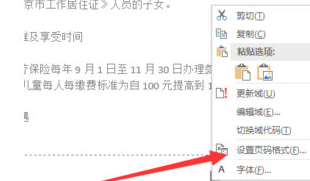
时间:2024-10-12 08:14:33
1、首先第一步大家都知道的,选择“插入”选项卡

2、插入选项卡中的“页眉与页脚”中就可以看到插入页码,你可以按自己的想法插入在页面顶端、底端等。

3、在页码样式中首先选择一个简单的数字格式,不管你想放在左边、中间还是右边,不要选择其他格式。

4、接着你就可以看到自己的页面中被插入了一个数字页码。你需要选中它,就像选择文字一样。

5、选中页码后在页码上单击鼠标右键打开菜单,可以看到“设置页码格式”。如果你没有选中这个页码的数字打开的右键菜单是没有这一项的。